WPS PPT怎么制作文字破碎效果
时间:2022-12-09 10:12:03作者:极光下载站人气:517
Wps软件是我们平常日常生活中进行会使用到的办公软件,该软件提供给小伙伴们非常多的功能进行操作,有的时候我们需要在该软件中进行编辑制作PPT文件,那么该软件就可以很好的帮助大家进行操作,比如想要设置文字有破碎的感觉,那么只需要插入一个任意多边形进行操作就可以了,今天小编就给大家讲解一下一个比较简便的制作文字破碎的效果的方法,有的时候为了自己的演示文稿的内容设计需要制作文字破碎效果,那么不知道怎么操作的小伙伴就和小编一起来看看吧,希望小编的方法教程可以对大家有所帮助。
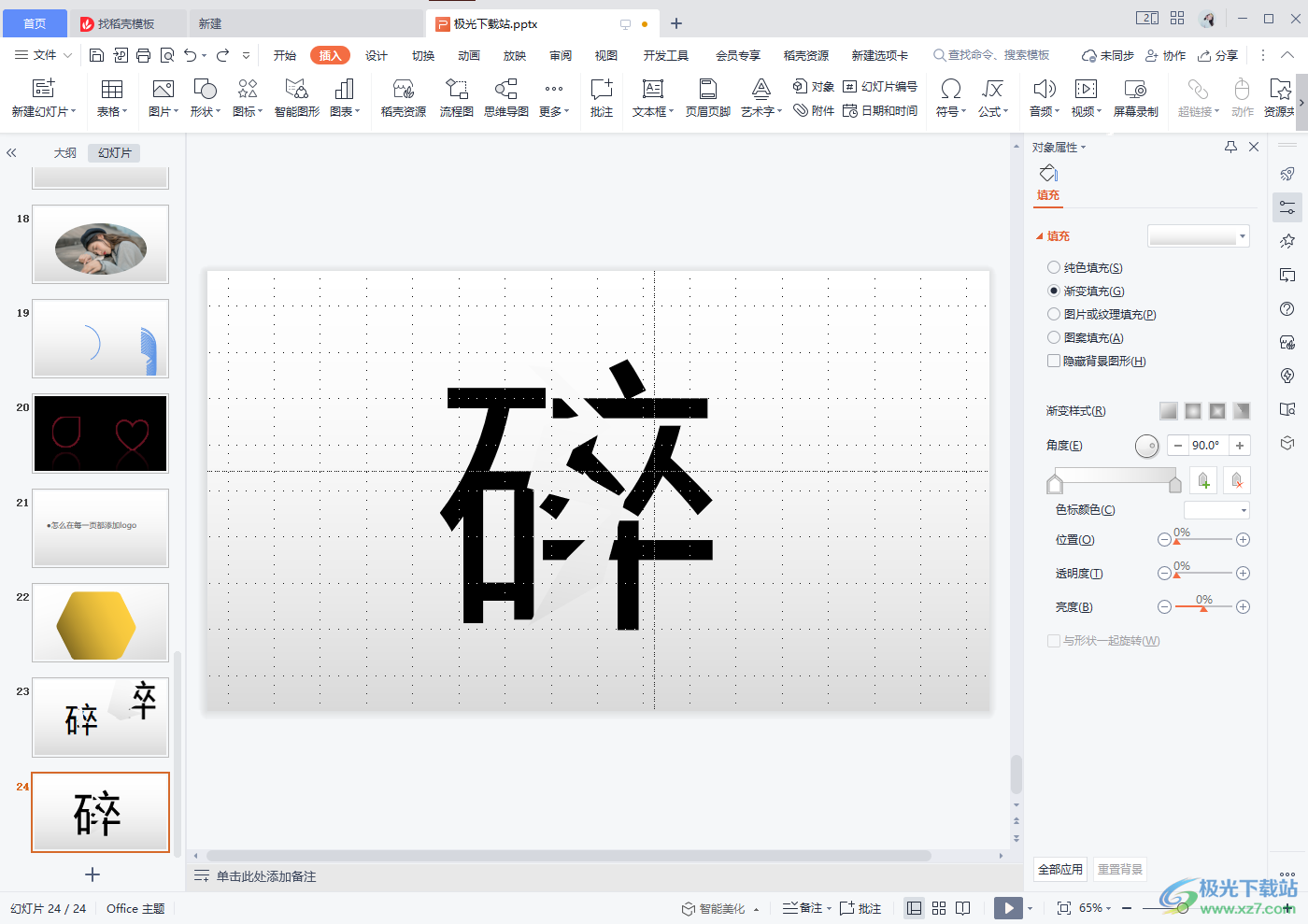
方法步骤
1.首先我们需要插入一个文本框进行编辑文字,点击上方的【插入】选项,再点击【文本框】进行插入文字,在框中输入文字之后你可以根据自己的需要进行字体大小的设置。
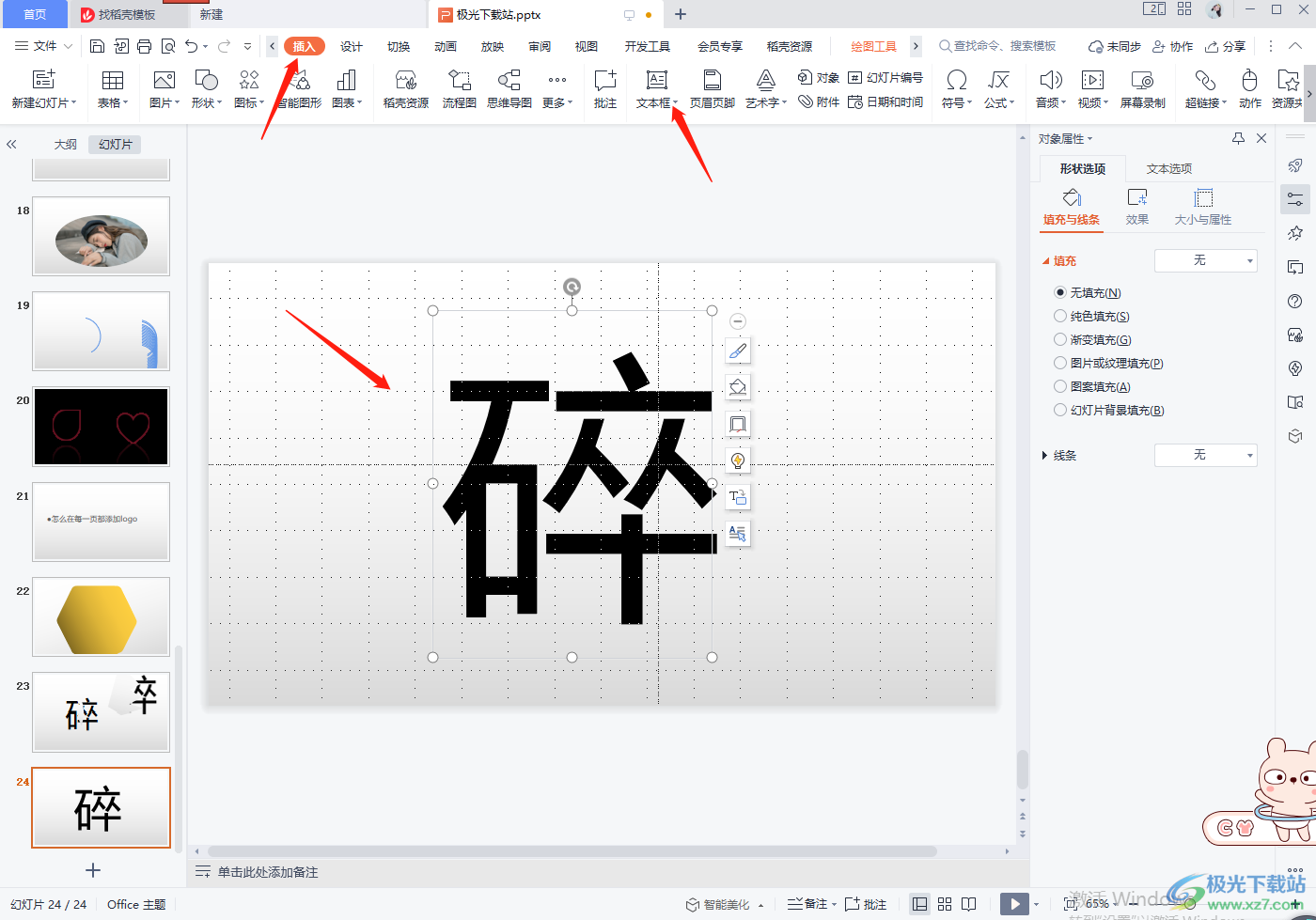
2.之后我们需要插入一个任意多边形进行制作,点击【插入】选项下的【形状】按钮,在打开的窗口中点击【任意多边形】。
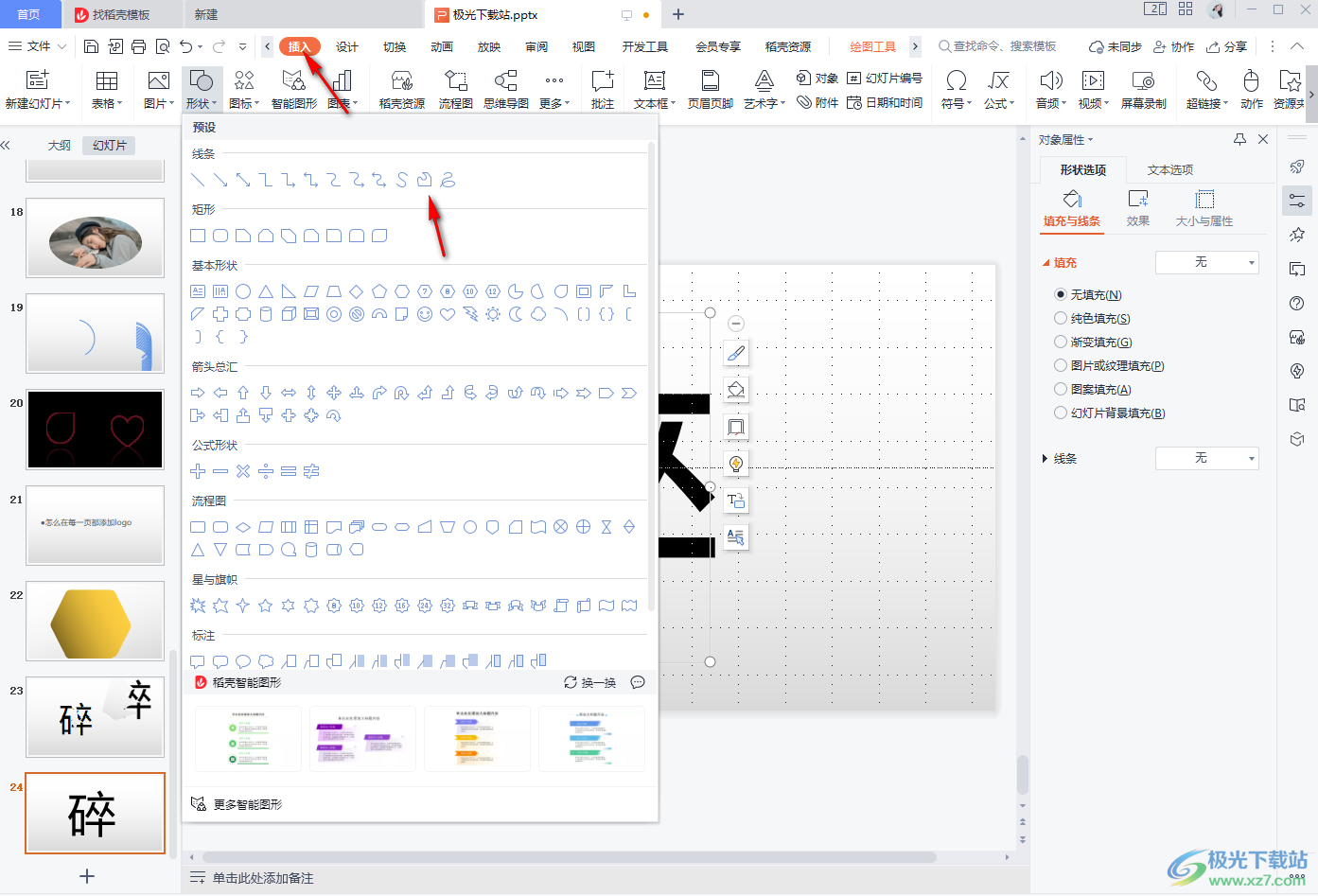
3.然后按住键盘上的shift键,再用鼠标在文字上进行勾画出一个破碎的图形出来,如图所示。
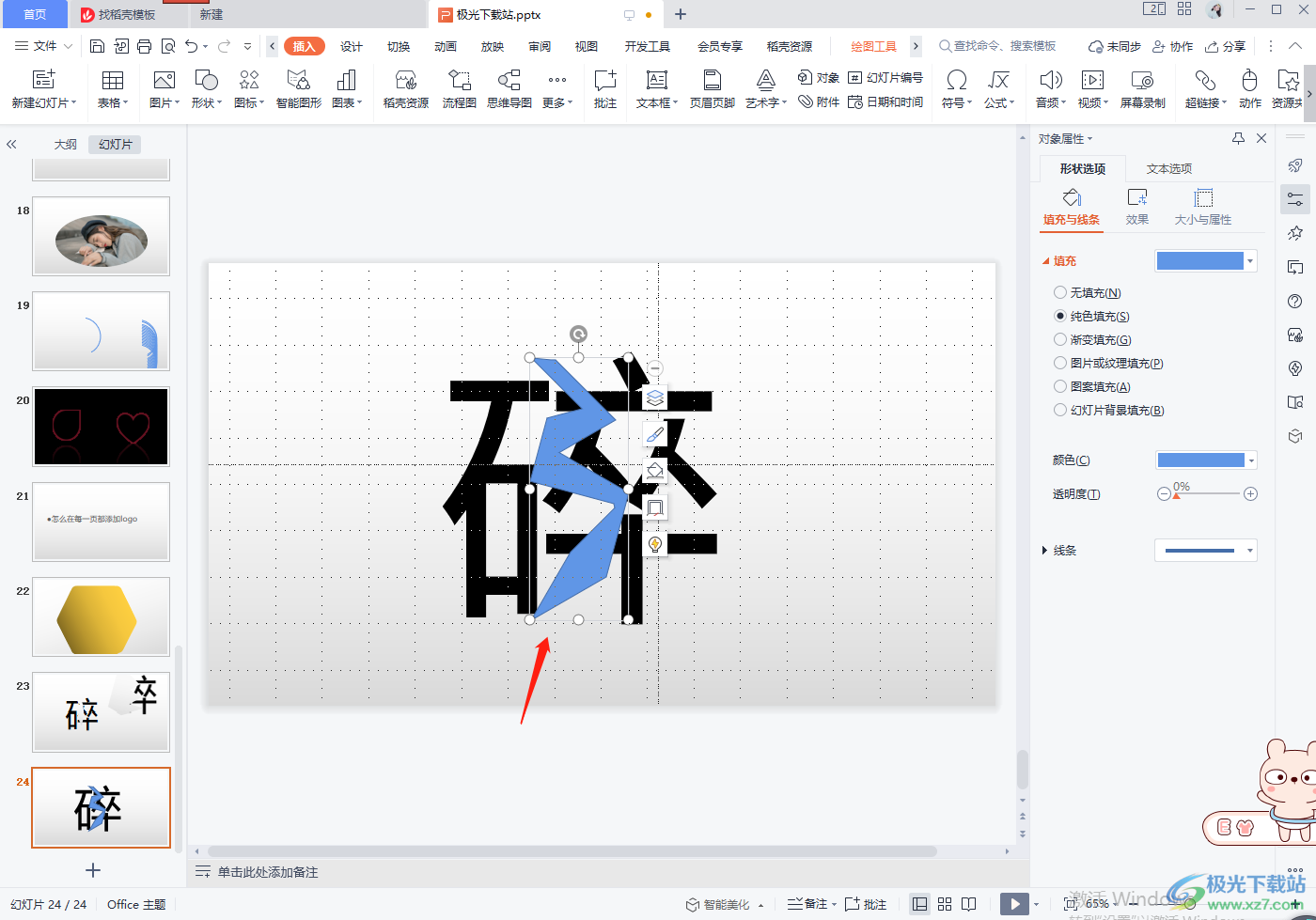
4.之后我们将该图形用鼠标选中,之后在右侧将透明度设置为100%,如图所示。
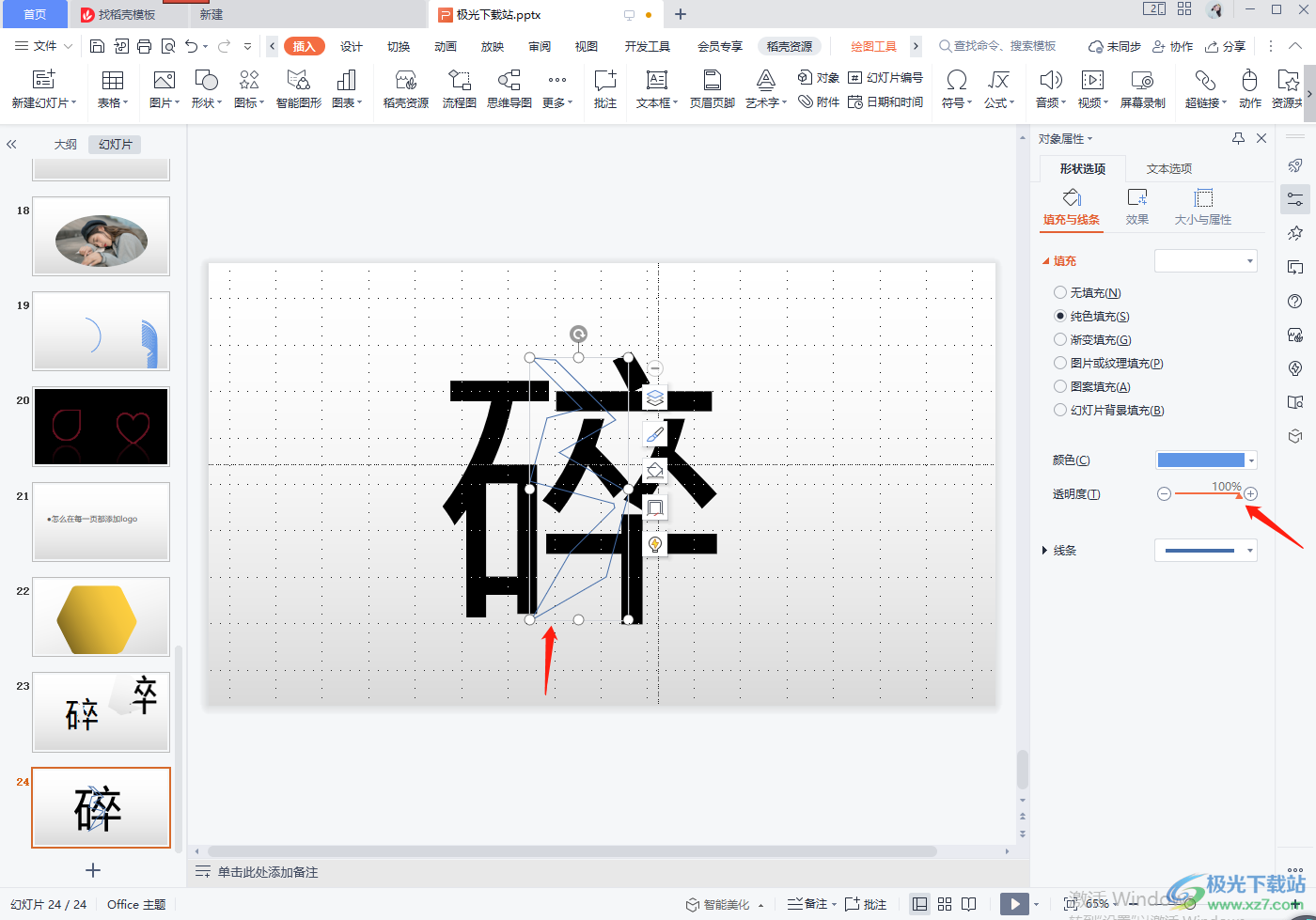
5.接着再将图形的边框设置为无边框,将图形选中之后点击上方的【轮廓】的下拉按钮,之后选择呢【无边框颜色】,然后我们的图形就会暂时消失不见了。
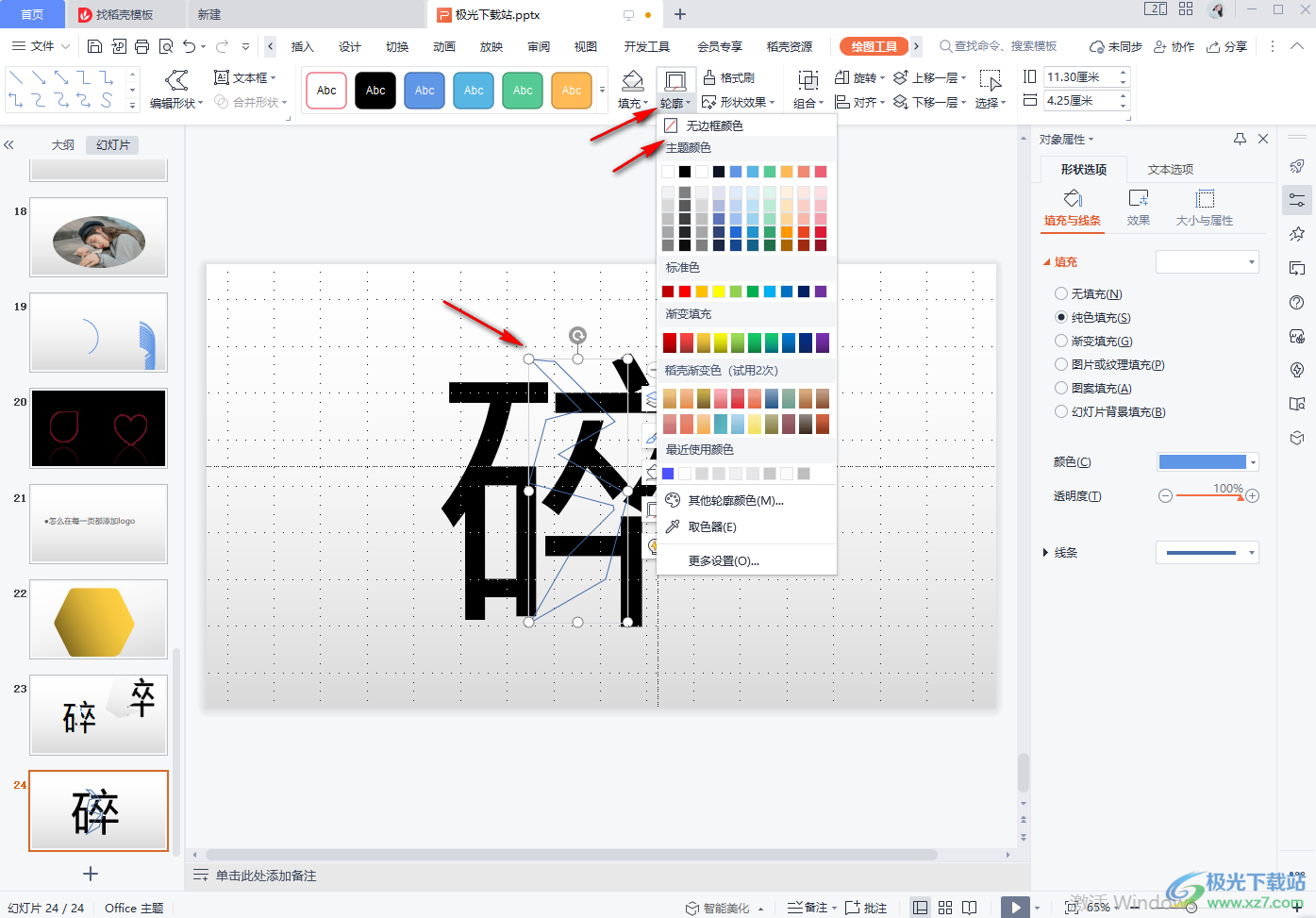
6.这时我们需要将图形的颜色换为与幻灯片背景色一样的颜色,在右侧选择【渐变工具】,将图形的颜色调整为与幻灯片背景色相同的颜色就可以了。如果你的幻灯片的颜色是白色,那么就将图形的颜色换乘白色即可。
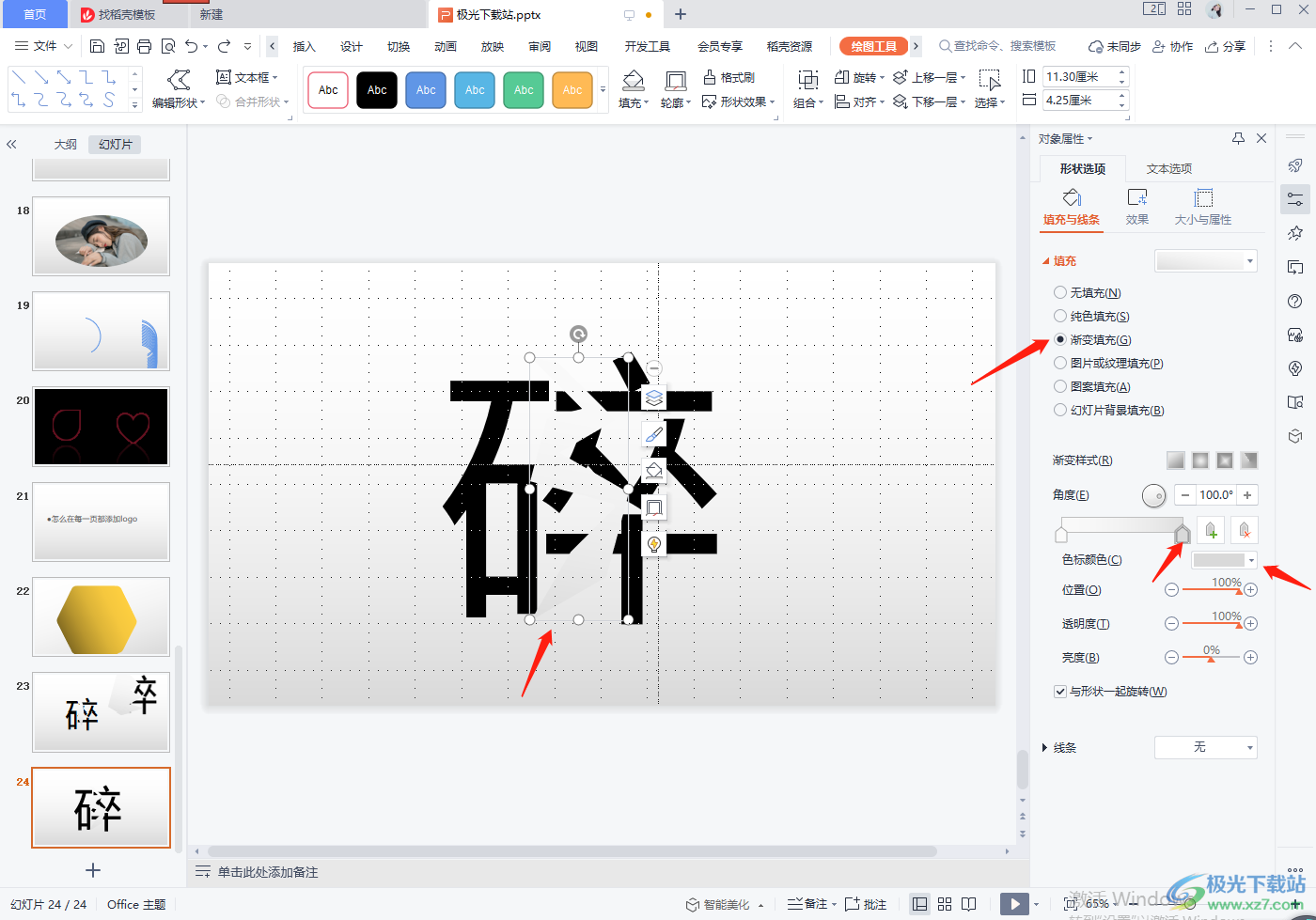
7.最后我们想要制作的一种破碎的文字效果就出来了,如图所示。
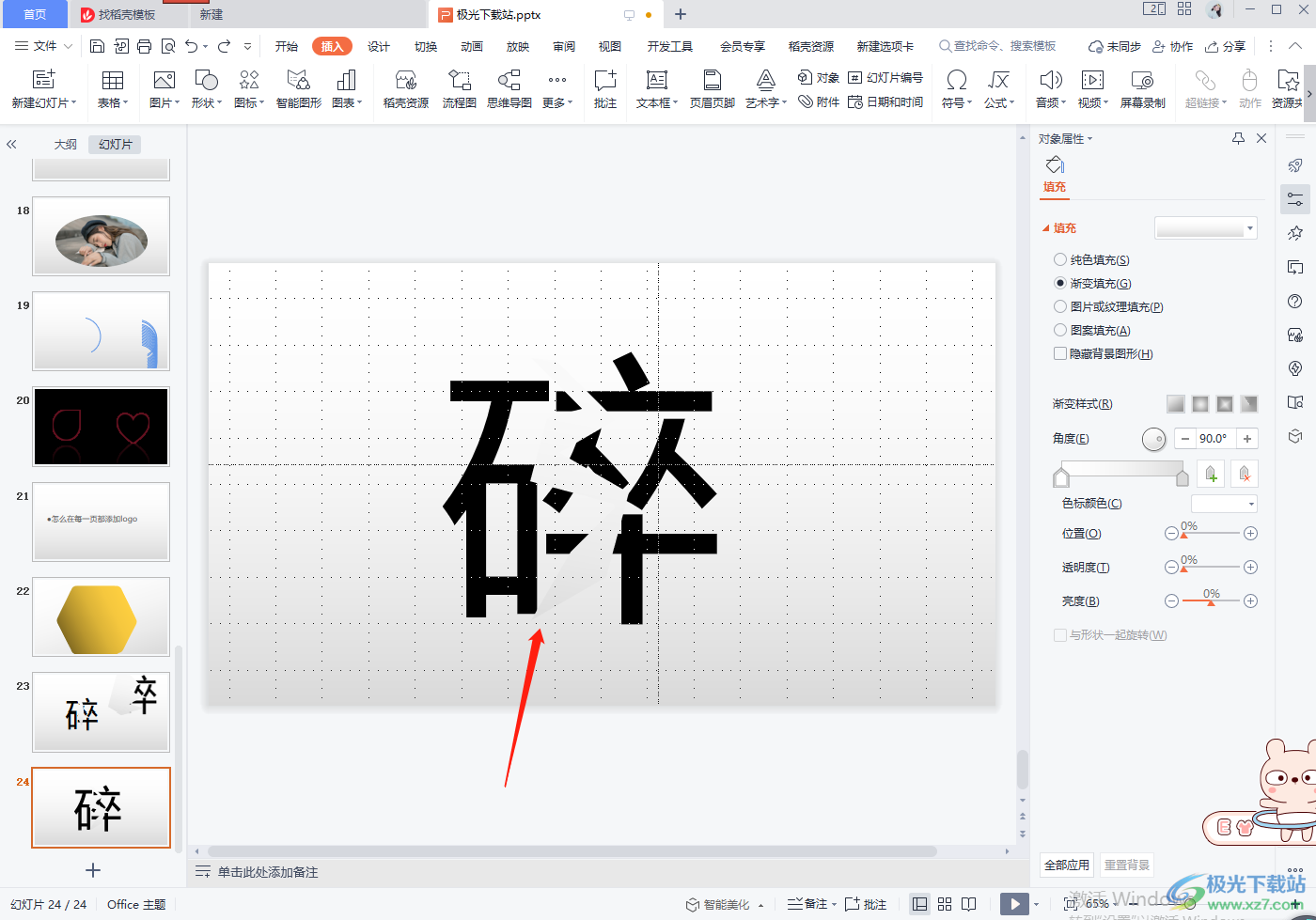
以上就是关于如何使用wps PPT设置文字破碎效果的具体操作方法,上方是小编给大家整理的设置文字破碎效果比较简便的操作方法,需要的小伙伴可以试试哦。

大小:240.07 MB版本:v12.1.0.18608环境:WinAll
- 进入下载
相关推荐
相关下载
热门阅览
- 1百度网盘分享密码暴力破解方法,怎么破解百度网盘加密链接
- 2keyshot6破解安装步骤-keyshot6破解安装教程
- 3apktool手机版使用教程-apktool使用方法
- 4mac版steam怎么设置中文 steam mac版设置中文教程
- 5抖音推荐怎么设置页面?抖音推荐界面重新设置教程
- 6电脑怎么开启VT 如何开启VT的详细教程!
- 7掌上英雄联盟怎么注销账号?掌上英雄联盟怎么退出登录
- 8rar文件怎么打开?如何打开rar格式文件
- 9掌上wegame怎么查别人战绩?掌上wegame怎么看别人英雄联盟战绩
- 10qq邮箱格式怎么写?qq邮箱格式是什么样的以及注册英文邮箱的方法
- 11怎么安装会声会影x7?会声会影x7安装教程
- 12Word文档中轻松实现两行对齐?word文档两行文字怎么对齐?
网友评论